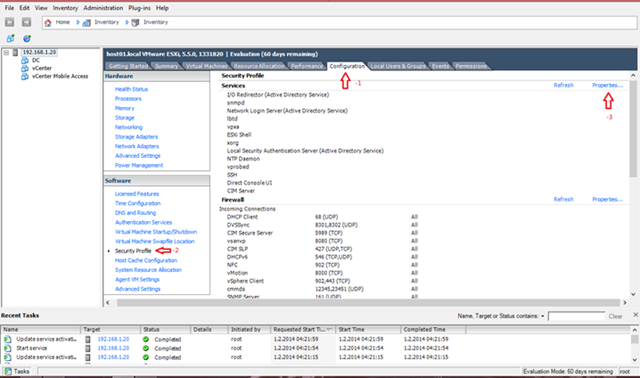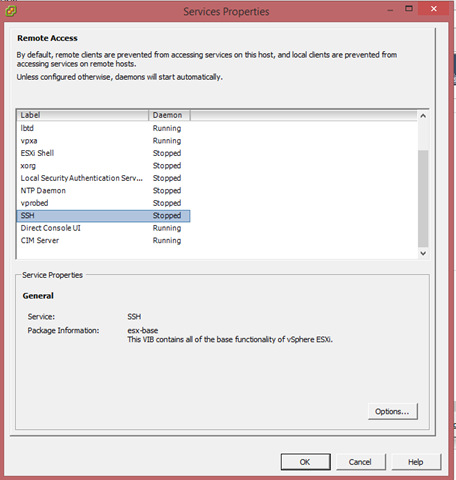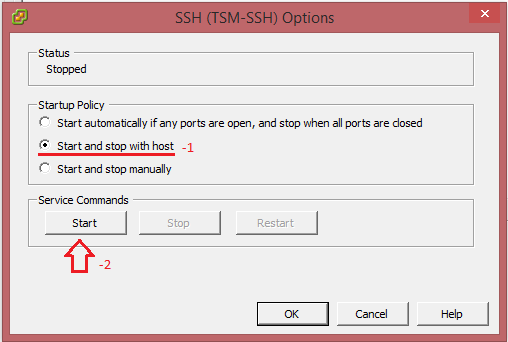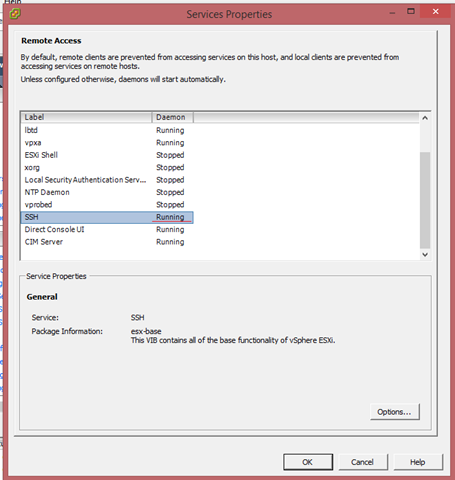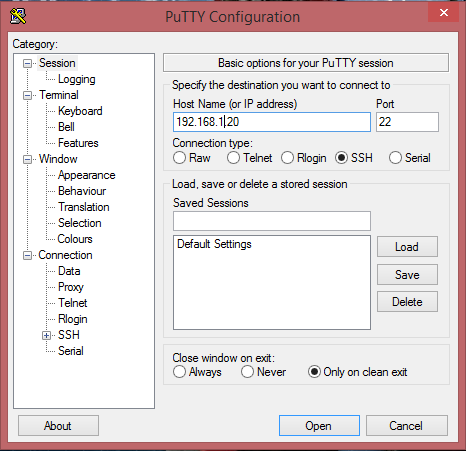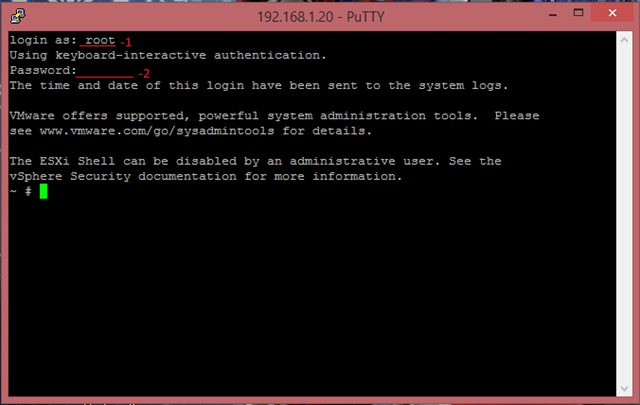vSphere Client Üzerinden SSH Etkinleştirin
Bazı durumlarda Vmware ESXi hostlarınıza SSH ile bağlanarak bir takım yönetimsel işlemleri gerçekleştirmek isteyebilirsiniz. Bu durumda ESXi hostunuza SSH ile bağlantı yapmak istediğinizde bağlantı sağlayamazsınız. Default olarak kapalı gelen bu protokolü ESX hostunuz için çalıştırmanız gerekmektedir. SSH protokolünü çalıştırmanız için vSphere Client kullanarak SSH etkinleştirebilirsiniz. Şimdi bir bakalım SSH Nedir ? “SSH Secure Shell-Güvenli Kabuk) ağ üzerinden başka bilgisayarlara erişim sağlamak, uzak bir bilgisayarda komutlar çalıştırmak ve bir bilgisayardan diğerine dosya transferi amaçlı geliştirilmiş bir protokoldür. Güvensiz kanallar(internet vs) üzerinden güvenli haberleşme olanağı sağlar. Bir iletişimde SSH aşağıda belirtilen temel unsurları sağlar. “ Alıntıdır. Ayrıntılı bilgiye ulaşmak için tıklayınız. vSphere Client Üzerinden SSH Etkinleştirebilmek için ufak bir uygulama yaplım. < ?xml:namespace prefix = “o” />
vSphere Client Üzerinden SSH Etkinleştirin-01
Öncelikle vSphere Client kullanarak ESXi hostumuza erişelim. vSphere Client açıldıktan sonra Hostumuz üzerine gelerek sırasıyla -1 Configuration sekmesini açalım. -2 Security Profile -3 Properties tıklayalım.
vSphere Client Üzerinden SSH Etkinleştirin-02
Karşımıza Services Properties penceresi gelecektir. Label kısmından SSH baktığımızda stopped yani durdurulmuş olarak görünmektedir. SSH servisi üzerindeyken Options tıklayalım.
vSphere Client Üzerinden SSH Etkinleştirin-03
Options tıkladıktan sonra karşımıza SSH (TSM-SSH) Options penceresi açılacaktır. Bu pencerede sırasıyle -1 start and stop with host seçeneğini seçerek -2 Start butonuna basalım. OK diyerek SSH (TSM-SSH) Options penceresinden çıkabiliriz.
vSphere Client Üzerinden SSH Etkinleştirin-04
Tekrar Services Properties ekranına döndüğümüzde SSH servisinin Running yani başladığını görebiliriz. Şimdi SSH servisinin başladığından ufak bir uygulama ile test edelim.
vSphere Client Üzerinden SSH Etkinleştirin-05
Ufak bir uygulama olan Putty çalıştıralım. Eğer elinizin altında bir Putty yoksa bu bağlantıdan indirebilirsiniz. Host Name (or IP address) kısmına ESXi hostumuzun ip adresini (192.168.1.20) girelim. Port numarası 22 olacak ve Conncetion type’nin SSH seçili olduğundan emin olduktan sonra Open tıklayalım.
vSphere Client Üzerinden SSH Etkinleştirin-06
Yukarıda ki ekranda görüldüğü gibi Putty ile Vmware ESXi hostuma SSH bağlantısını başarılı bir şekilde gerçekleştirdim. Sırasıyla yaptığım işlemlere bakacak olursak -1 Login as bölümünde kullanıcı adımı -2 adımda Password kullanıcı parolamı istedi. Bilgilerimi doğru bir şekilde girdikten sonra ESXi hostuma SSH ile bağlanmış oldum. Faydalı olması dileğiyle..